Attribuer un Gestionnaire de profil suppléant dans Mon ACIA
Les gestionnaires de profil et les gestionnaires de profil suppléant sont autorisés par le responsable des profils de créer et de gérer les profils de Mon ACIA, d'inviter d'autres utilisateurs et de mener des activités commerciales en ligne avec l'ACIA au nom d'une entreprise. L'ACIA recommande fortement que tous les profils de Mon ACIA possèdent un gestionnaire de profil suppléant au cas où le gestionnaire de profil quitterait l'entreprise ou serait à l'extérieur du bureau en raison de vacances ou de maladie. Si votre gestionnaire de profil a quitté l'entreprise et vous ne possédez pas déjà un gestionnaire de profil suppléant, vous devez téléphoner au 1-800-442-CFIA (2342) afin de valider à nouveau votre profil.
Pour attribuer un gestionnaire de profil suppléant, ouvrez une session de Mon ACIA et assurez-vous que la partie à laquelle vous souhaitez attribuer le statut de gestionnaire de profil suppléant est sélectionnée en cliquant la case déroulante blanche sous Administration de la partie, en cliquant sur la partie appropriée, puis en cliquant sur Sélectionner.
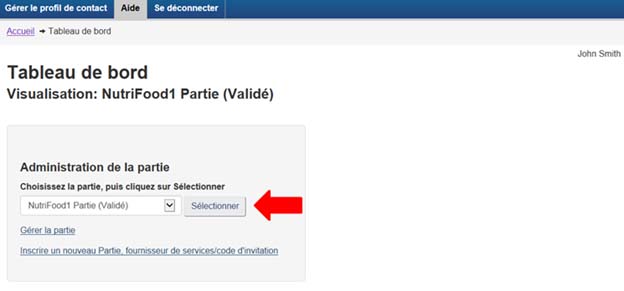
Pour attribuer ou mettre à jour votre gestionnaire de profil suppléant, cliquez sur Gérer la partie.
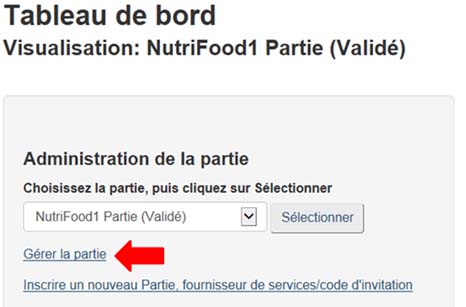
Votre Aperçu de profil de la partie sera affiché. Déroulez l'écran et sélectionnez Personnes-ressources obligatoires de la partie.
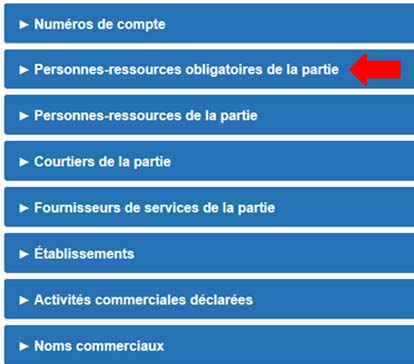
Description de l'Instantané d'écran de la description des sections de Gérer la partie.
Affichés sont 8 éléments sélectionnables du menu déroulant intitulés :
- Numéros de compte;
- Personnes-ressources obligatoires de la partie;
- Personnes-ressources de la partie;
- Courtiers de la partie;
- Fournisseurs de services de la partie;
- Établissements;
- Activités commerciales déclarées;
- Noms commerciaux.
Le champ des Personnes-ressources obligatoires de la partie sera déroulé pour afficher les Personnes-ressources principales de votre profil. À partir de cette liste, sélectionnez l'hyperlien Modifier à la droite du Gestionnaire de profil suppléant, comme démontré ci-dessous.
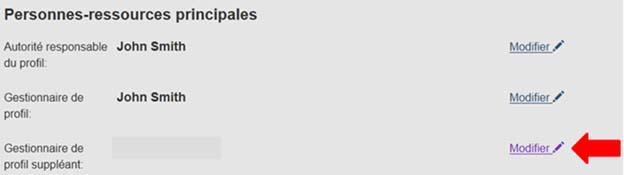
Description de l'instantané d'écran du menu déroulant des Personnes-ressources obligatoires de la partie.
Les renseignements suivants sont affichés avec leur propre bouton de modification :
- Autorité responsable du profil;
- Gestionnaire de profil;
- Gestionnaire de profil suppléant
La page chargera pour afficher l'écran Gérer la partie – Gestionnaire de profil suppléant. Si votre profil possède un Gestionnaire de profil suppléant actuel, les renseignements seront affichés ici. Pour attribuer un nouveau Gestionnaire de profil suppléant, veuillez saisir une adresse courriel dans la case indiquée ci-dessous.
Remarque : Votre profile ne peut seulement avoir un Gestionnaire de profil suppléant à la fois, si vous possédez déjà un Gestionnaire de profil suppléant, l'ancien suppléant sera remplacé par le nouveau profil invité.
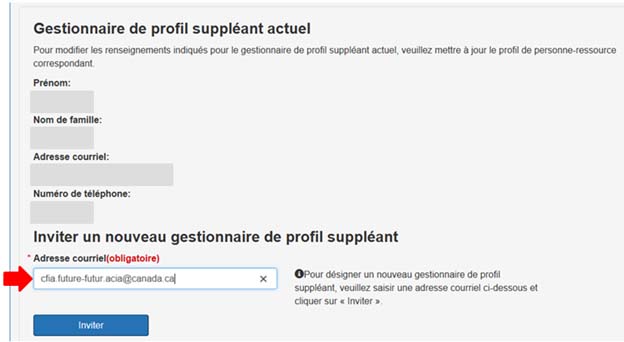
Description de l'instantané d'écran de l'écran de Modification du gestionnaire de profil suppléant.
Les renseignements du Gestionnaire de profil suppléant actuel sont affichés dans l'ordre suivant :
- Prénom
- Nom de famille
- Adresse courriel
- Numéro de téléphone
Sous ces renseignements se trouve une case pour saisir l'adresse courriel du nouveau Gestionnaire de profil suppléant.
Après avoir cliqué sur Inviter, une date d'expiration sera affichée. Votre nouvellement invité Gestionnaire de profil suppléant aura jusqu'à cette date pour accepter votre demande. Si la réponse n'est pas acceptée avant la date d'expiration, vous aurez à répéter ces étapes. Si vous souhaitez annuler votre invitation, vous pouvez le faire en sélectionnant Annuler l'invitation, affiché sous la date d'expiration.
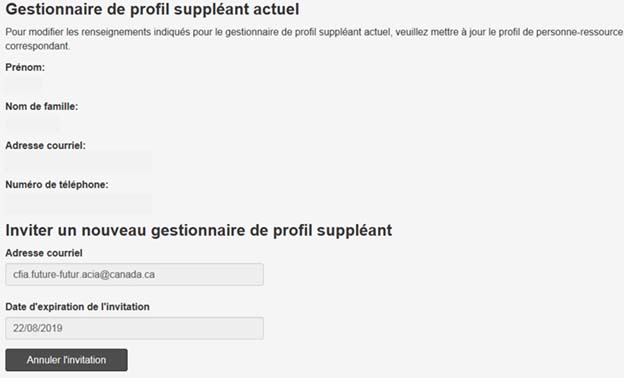
Description de l'instantané d'écran de l'écran Nouveau gestionnaire de profil suppléant.
Affiché est le courriel pour le Nouveau gestionnaire de profil suppléant, à la fin duquel se trouve une date d'expiration pour la nouvelle invitation.
Une fois que vous avez envoyé une invitation, un courriel avec un code, comme montré dans la case rouge ci-dessous, sera envoyé à l'adresse courriel que vous avez saisie.
Instructions pour la personne invitée à être un gestionnaire de profil suppléant
Ouvrez une session dans le courriel qui a été utilisé pour vous inviter à devenir un Gestionnaire de profil suppléant. Copiez le code et cliquez sur l'hyperlien fourni dans le courriel.
English text will follow French text.
Vous êtes invité par John Smith à adopter un rôle au sein de la Partie NutriFood1 sur Mon ACIA.
Suivez le lien ci-dessous afin d'accéder au portail, aller à la page titre appelé « Inscrivez une partie ou un fournisseur de services/Entrez le code d'invitation » et d'inscrire le code : 030650cb-1fb9-e911-80f7-0050568105e6 lorsqu'il vous sera demandé de le faire.
http://www.inspection.gc.ca/au-sujet-de-l-acia/mon-acia/fra/1482204298243/1482204318353
Cette invitation doit être acceptée dans les 15 prochains jours. Si cette invitation a été envoyée par erreur, ou si vous avez des questions à propos de celle-ci, veuillez contacter l'invitant (en copie conforme ci-dessus) avant de procéder.
Merci,
L'ACIA
You have been invited by John Smith to adopt a role for Party NutriFood1 in MyCFIA.
Follow the link below to access the Portal, go to the screen titled "Enroll A Party or Alternative Service Provider (ASP)/Enter an Invite Code" and enter the code: 030650cb-1fb9-e911-80f7-0050568105e6 when prompted.
http://www.inspection.gc.ca/about-the-cfia/my-cfia/eng/1482204298243/1482204318353
This invitation shall be accepted within the next 15 days. If this invite has been sent in error, or if you have any questions about this invitation, please contact the inviter (cc'd above) prior to proceeding.
Thank you,
CFIA
Cliquez sur le lien Se connecter sur la page Web de Mon ACIA.
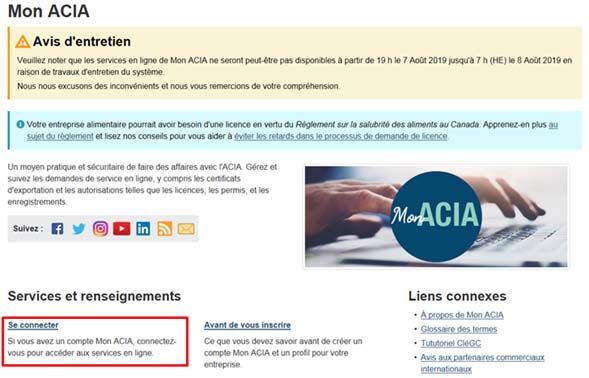
Description de l'instantané d'écran de la page d'accueil de Mon ACIA.
Sous l'en-tête des Services et renseignements, l'hyperlien Se connecter est en surbrillance dans un encadré rouge.
Si vous avez déjà un Profil de personne-ressource de Mon ACIA, connectez-vous comme d'habitude.
Si vous ne possédez pas déjà un Profil de personne-ressource, vous pouvez en créer un soit en utilisant vos renseignements bancaires ou votre CléGC.
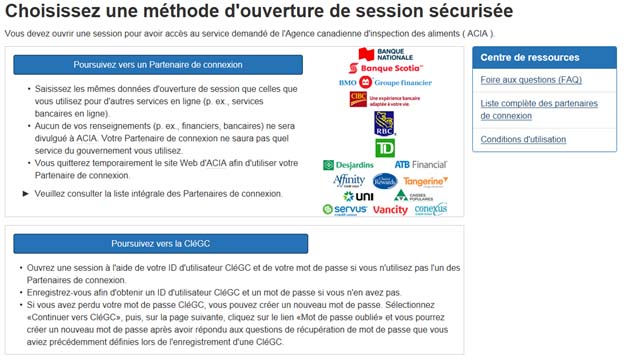
Description de l'instantané d'écran de la page de Choisissez une méthode d'ouverture de session sécurisée.
Deux options d'ouverture de session sont offertes :
- Poursuivez vers un Partenaire de connexion
- Poursuivez vers la CléGC
Si vous ouvrez une session à un compte existant, sélectionnez Inscrire un nouveau Partie, fournisseur de service/code d'invitation comme démontré ci-dessous :
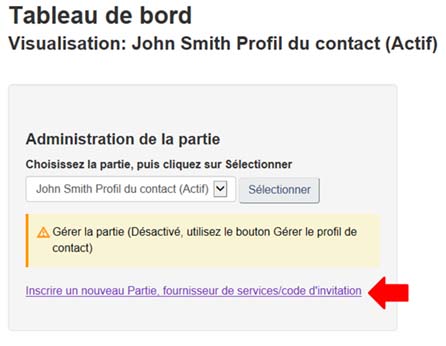
La page Inscrire une nouvelle partie ou un fournisseur de services/Entrez le code d'invitation chargera.
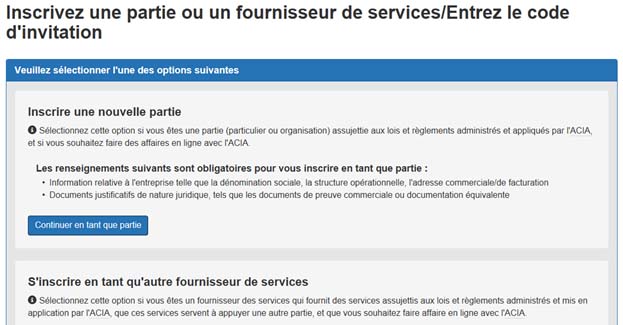
Déroulez jusqu'au bas de la page et saisissez le code fourni dans votre courriel d'invitation.
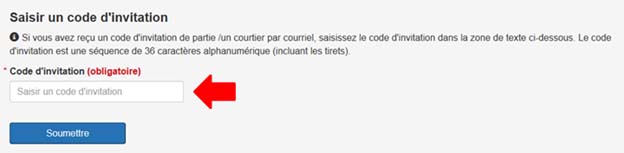
Description de l'instantané d'écran Saisir un code d'invitation
Si vous avez reçu un code d'invitation de partie/un courtier par courriel, saisissez le code d'invitation dans la zone de texte ci-dessous. Le code d'invitation est une séquence de 36 caractères alphanumériques (incluant les tirets).
Si vous créez un nouveau compte, l'écran Inscription d'un nouveau contact sera affiché. Sélectionnez Créer le profil d'une personne-ressource, puis remplissez les renseignements de base sur les écrans qui suivront.
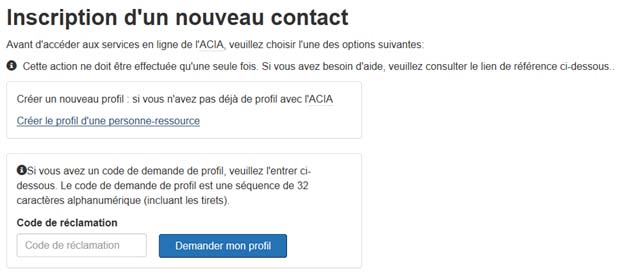
Description de l'instantané d'écran de l'écran Inscription d'un nouveau contact
Avant de pouvoir accéder aux services en ligne de l'ACIA, veuillez sélectionner l'une des options suivantes :
- Créer un nouveau profil : si vous n'avez pas déjà de profil avec l'ACIA
- Code de réclamation
À la fin de vos écrans d'inscription d'un nouveau contact, la page Inscrire une nouvelle partie ou un fournisseur de services/Saisir un code d'invitation chargera. Déroulez jusqu'au bas de la page et saisissez le code que vous avez reçu dans votre courriel d'invitation.
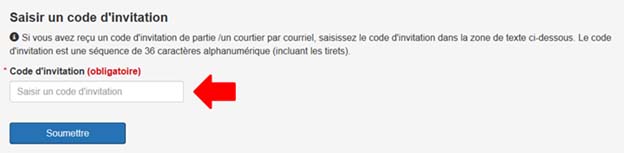
Description de l'instantané d'écran Saisir un code d'invitation
Si vous avez reçu un code d'invitation de partie/un courtier par courriel, saisissez le code d'invitation dans la zone de texte ci-dessous. Le code d'invitation est une séquence de 36 caractères alphanumériques (incluant les tirets).
Après avoir saisi le code d'invitation et avoir sélectionné Soumettre, vous serez présentés avec l'option Accepter un rôle pour une partie. Lisez l'attestation, sélectionnez la case J'accepte et cliquez sur le bouton Accepter.
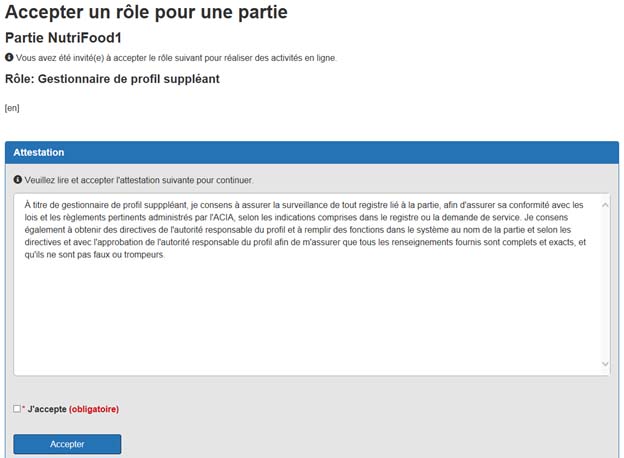
Description de l'instantané d'écran de l'écran Accepter un rôle pour une partie – Attestation
À titre de gestionnaire de profil suppléant, je consens à assurer la surveillance de tout registre lié à la partie, afin d'assurer sa conformité avec les lois et les règlements pertinents administrés par l'ACIA, selon les indications comprises dans le registre ou la demande de service. Je consens également à obtenir des directives de l'autorité responsable du profil et à remplir des fonctions dans le système au nom de la partie et selon les directives et avec l'approbation de l'autorité responsable du profil afin de m'assurer que tous les renseignements fournis sont complets et exacts, et qu'ils ne sont pas faux ou trompeurs. J'accepte également que je demanderai de l'orientation de la part de l'autorité responsable et que j'effectuerai des fonctions au sein du système au nom de la partie et à la direction et selon l'approbation de l'autorité responsable afin d'assurer que tous les renseignements fournis sont complets et précis et ne sont pas faux ou trompeurs.
Après avoir cliqué la case J'accepte, le Gestionnaire de profil suppléant verra s'afficher son tableau de bord où il pourra sélectionner la partie validée et continuer d'utiliser Mon ACIA pour gérer le profil et demander des services au nom de l'entreprise.
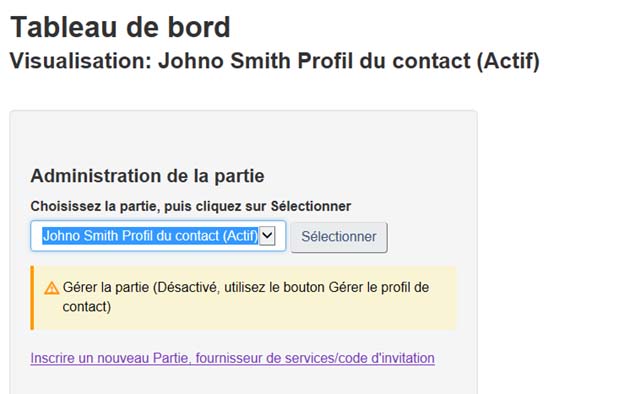
- Date de modification :